Formatierung für Aufzählung oder Nummerierung ändern
Sie können natürlich statt der üblichen Formate ganz andere Formatierungen für Aufzählungen und Nummerierungen verwenden. In Word gibt es viele vordefinierte Formate dafür. Sie können die Formatierung jederzeit auch nachträglich ändern.
Der einfachste Weg um die Formatierung zu ändern ist, indem man auf den Pfeil neben der Schaltfläche für Aufzählung oder Nummerierung klickt. Der Cursor muss sich dabei in der Liste befinden.
Es öffnet sich ein Auswahlfenster. Mit einem Klick kann die gewünschte Formatierung ausgewählt werden.
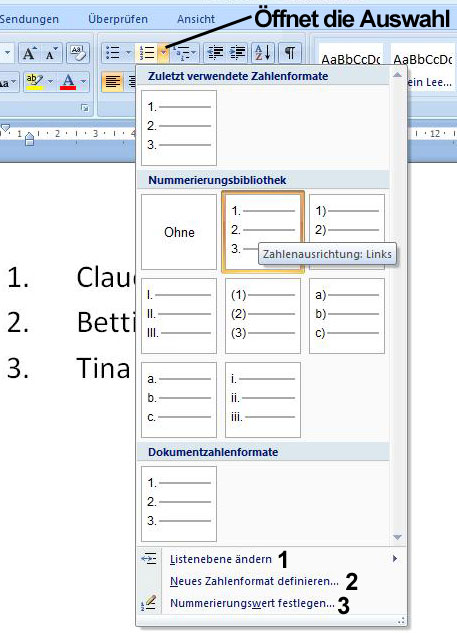
In Word 2007 braucht man nur den Mauszeiger über die jeweilige Formatierung zu positionieren, um im Dokument die Auswirkung der Formatierung zu sehen. So kann man zuerst schauen, welche Formatierung einem gefällt. Hat man sich entschieden, wird direkt mit einem Mausklick ausgewählt.
Wichtig ist zu wissen, dass die Formatierung für die gesamte Liste definiert wird. Möchten Sie noch individuellere Formatierungen, lässt sich das natürlich auch bewerkstelligen.
Folgende Bedeutung haben die übrigen Punkte:
1: Die Ebene des aktuellen Absatzes ändern. Wenn der Absatz z.B. von der obersten Ebene in die zweite Ebene verschoben werden soll.
2: Neues Zahlenformat definieren. Um z.B. das römische Zahlenformat einzustellen.
3: Nummerierungswert festlegen. Darüber kann man einstellen, dass die Liste z.B. nicht mit der Nummer 1 beginnen soll sondern mit einer anderen. Nützlich wenn man eine Liste an einer anderen Stelle fortsetzt.
Eine Liste mit mehreren Ebenen
Wenn Sie eine Liste mit mehreren Ebenen erstellen möchten, so können Sie das mit der TAB-Taste tun. Mit der Tab-Taste wechselt man eine Ebene tiefer. Mit UMSCHALT + Tab-Taste wechselt man eine Ebene höher. Sie können eine Liste mit mehreren Ebenen auch über die vordefinierte Schaltfläche in der Multifunktionsleiste erstellen.